随着科技的不断发展,电脑的更新换代速度越来越快。当我们的电脑性能跟不上时,重新安装系统成为一种常见的解决方案。而使用U盘安装系统是一种快捷、简单的方法,本文将为您介绍在华硕电脑上如何使用U盘安装系统的详细步骤。
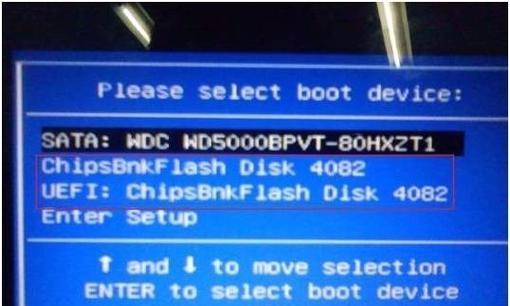
准备工作:确保U盘的容量足够大,插入电脑后备份重要文件以防数据丢失。
下载系统镜像文件:前往官方网站或可信赖的软件下载站点,下载适用于您的电脑型号的系统镜像文件。

格式化U盘:在电脑桌面上找到“计算机”,右键点击U盘图标,选择“格式化”。注意选择FAT32格式以兼容更多设备。
制作启动U盘:打开制作工具(如Rufus),选择U盘和系统镜像文件,点击“开始”进行制作。等待过程完成。
设置电脑启动项:重启电脑,在开机画面按下相应的按键(通常是F2、F12或Del键)进入BIOS设置界面。
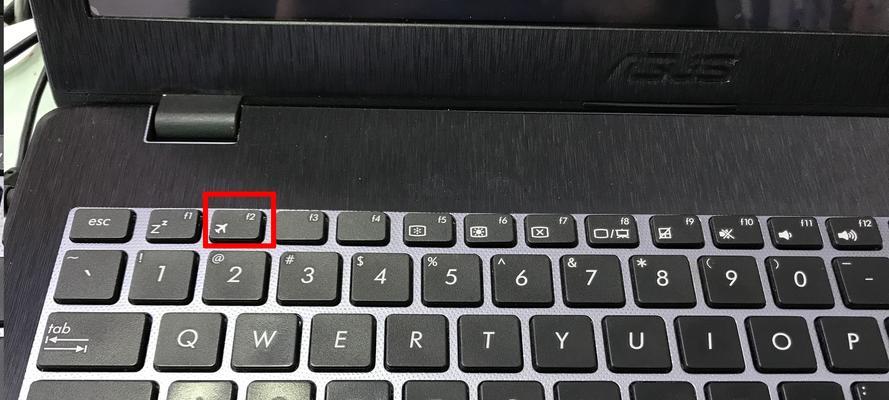
选择U盘启动:在BIOS界面中,找到“Boot”或“启动项”选项,并将U盘调整为第一启动项。保存设置并退出。
重启电脑:插入制作好的启动U盘,重新启动电脑。系统将自动进入安装界面。
选择安装方式:根据安装界面的提示,选择“新安装”或“升级安装”,然后点击下一步。
选择安装位置:选择要安装系统的磁盘分区,并点击下一步。如果需要创建新分区或删除旧分区,可进行相应操作。
等待安装完成:系统将开始安装,并自动重启电脑。在此过程中,请耐心等待。
配置系统设置:根据个人偏好,设置电脑的语言、时区、键盘布局等选项。
输入许可证信息:根据系统镜像的要求,输入相应的许可证信息。如果没有,可点击跳过。
账户设置:设置管理员账户名称和密码,用于登录和管理电脑。
更新和驱动安装:连接网络后,系统将自动进行更新。同时,您也可以手动安装相应的驱动程序。
安装完成:系统将自动重启电脑,安装过程结束。现在,您可以享受全新系统带来的流畅体验了。
使用U盘安装系统是一种快速、方便的方式,无需光盘或其他设备,仅需几个简单的步骤,您就可以为您的华硕电脑装上新的操作系统。希望本文的教程对您有所帮助,祝您操作顺利!







